Como mostrar ou ocultar caracteres de tabulação no Word?
Os caracteres de tabulação são visíveis em um documento do Word e podem ser usados para espaçamento. Este tutorial irá guiá-lo sobre como mostrar ou ocultar caracteres de tabulação no Word.
Mostrar ou ocultar caracteres de tabulação usando as Opções do Word
Mostrar ou ocultar caracteres de tabulação com o Kutools para Word
Ferramentas de Produtividade Recomendadas para Word
Kutools para Word: Integrando IA 🤖, mais de 100 recursos avançados economizam 50% do seu tempo de manipulação de documentos.Download Grátis
Office Tab: Introduz guias no estilo de navegador ao Word (e outras ferramentas do Office), simplificando a navegação entre vários documentos.Download Grátis
Mostrar ou ocultar caracteres de tabulação usando as Opções do Word
- Clique em Arquivo > Opções.
- Vá para a guia Exibição e marque ou desmarque a opção Caracteres de Tabulação na seção Sempre mostrar essas marcas de formatação na tela.

Office Tab: Traz interfaces com guias para o Word, Excel, PowerPoint... |
Aprimore seu fluxo de trabalho agora.Saiba Mais sobre o Office Tab Download Grátis |
Mostrar ou ocultar caracteres de tabulação com o Kutools para Word
Com o Kutools para Word, os usuários podem rapidamente mostrar ou ocultar marcas de formatação, como caracteres de tabulação, em um documento.
- Clique em Kutools Plus > Configurações de Exibição.

- Na caixa de diálogo Configurações de Exibição, marque ou desmarque a opção Espaços para mostrar ou ocultar caracteres de tabulação.

O resultado será mostrado abaixo:
 |
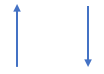 |
 |
Para mais informações, por favor visite nossa página Mostrar / ocultar ou alternar rapidamente marcas de formatação no Word.
Artigos relacionados:
- Mostrar ou ocultar marcas de parágrafo no Word
- Mostrar ou ocultar todo o texto oculto rapidamente no Word
- Mostrar ou ocultar espaços reservados para imagens no Word
Melhores Ferramentas de Produtividade para Office
Kutools for Word – Aprimore sua experiência no Word com mais de 100 recursos incríveis!
🤖 Funcionalidades de IA do Kutools: AI Assistant / Assistente em Tempo Real / Super Polir (Preservar Formato) / Super Traduzir (Preservar Formato) / Redação por IA / Revisão por IA...
📘 Domínio de Documentos: Dividir Páginas / Mesclar Documentos / Exportar Seleção em vários formatos (PDF/TXT/DOC/HTML...) / Converter em Lote para PDF...
✏ Edição de Corpo: Localizar e Substituir em Lote em múltiplos arquivos / Redimensionar todas as Imagens / Transpor Linhas e Colunas de Tabela / Converter Tabela para Texto...
🧹 Limpeza Fácil: Elimine Espaços Extras / Quebras de Seção / Caixas de Texto / Hiperlinks / Para mais ferramentas de Remover, acesse o grupo Remover...
➕ Inserções Criativas: Inserir Delimitadores de Milhares / Caixas de Seleção / Botões de Rádio / Código QR / Código de Barras / Múltiplas Imagens / Descubra mais no grupo Inserir...
🔍 Seleções Precisas: Localize Páginas Específicas / Tabelas / Formas / Parágrafos de Título / Melhore a navegação com mais recursos de Selecionar...
⭐ Melhorias Destacadas: Navegue para qualquer Intervalo / Insira Texto Repetitivo automaticamente / Alternar entre Janelas de Documento /11 ferramentas de Conversão...
🌍 Compatível com40+ Idiomas: Use Kutools no seu idioma preferido — compatível com Inglês, Espanhol, Alemão, Francês, Chinês e mais de40 outros!

✨ Kutools for Office – Uma Instalação, Cinco Ferramentas Poderosas!
Inclui Office Tab Pro · Kutools para Excel · Kutools para Outlook · Kutools for Word · Kutools for PowerPoint
📦 Tenha todas as5 ferramentas em uma única suíte | 🔗 Integração perfeita com o Microsoft Office | ⚡ Economize Tempo e aumente a produtividade imediatamente
Melhores Ferramentas de Produtividade para Office
Kutools for Word – 100+ ferramentas para Word
- 🤖 Funcionalidades de IA do Kutools: AI Assistant / Assistente em Tempo Real / Super Polir / Super Traduzir / Redação por IA / Revisão por IA
- 📘 Domínio de Documentos: Dividir Páginas / Mesclar Documentos / Converter em Lote para PDF
- ✏ Edição de Corpo: Localizar e Substituir em Lote / Redimensionar todas as Imagens
- 🧹 Limpeza Fácil: Remover Espaços Extras / Remover Quebras de Seção
- ➕ Inserções Criativas: Inserir Delimitadores de Milhares / Inserir Caixas de Seleção / Criar Códigos QR
- 🌍 Compatível com40+ Idiomas: Kutools fala o seu idioma – compatível com mais de40 idiomas!


